
Einführung zu GarageBand für das iPad
Nach dem erstmaligen Öffnen von GarageBand siehst du die Sound-Übersicht, in der du ein Touch Instrument zum Spielen auswählen kannst. Es gibt Touch-Instrumente für Keyboard, Gitarre, Bass, Drums, Saiteninstrumente und mehr, mit denen du besonders leicht Musik machen kannst. In der Sound-Übersicht kannst du auch die Sound Library öffnen. Dort kannst du weitere Touch-Instrumente, Klänge und Loops herunterladen.
Ein Touch Instrument wählen
Streiche in der Sound-Übersicht nach rechts oder links, um die Instrumente einzublenden, und tippe auf das gewünschte Instrument. Tippe auf „Mehr Sounds“, um weitere Sounds für dieses Instrument anzuzeigen.
Das Touch Instrument wird geöffnet. Tippe zum Auswählen eines anderen Instruments auf die Taste „Übersicht“ ![]() links in der Steuerungsleiste, um zur Sound-Übersicht zurückzukehren. Tippe dann auf ein anderes Instrument. Du kannst auch den Finger auf die Taste „Übersicht“ legen und ein anderes Instrument aus der Liste wählen.
links in der Steuerungsleiste, um zur Sound-Übersicht zurückzukehren. Tippe dann auf ein anderes Instrument. Du kannst auch den Finger auf die Taste „Übersicht“ legen und ein anderes Instrument aus der Liste wählen.
Jedes Touch Instrument verfügt über einen Spielbereich und einen Steuerbereich. Melodien, Akkorde und Töne spielst du durch Berühren von Tasten, Saiten oder anderen Elementen im Spielbereich, der Klang des Instruments kann mit den Knöpfen, Tasten und anderen Bedienelementen im Steuerbereich variiert werden.
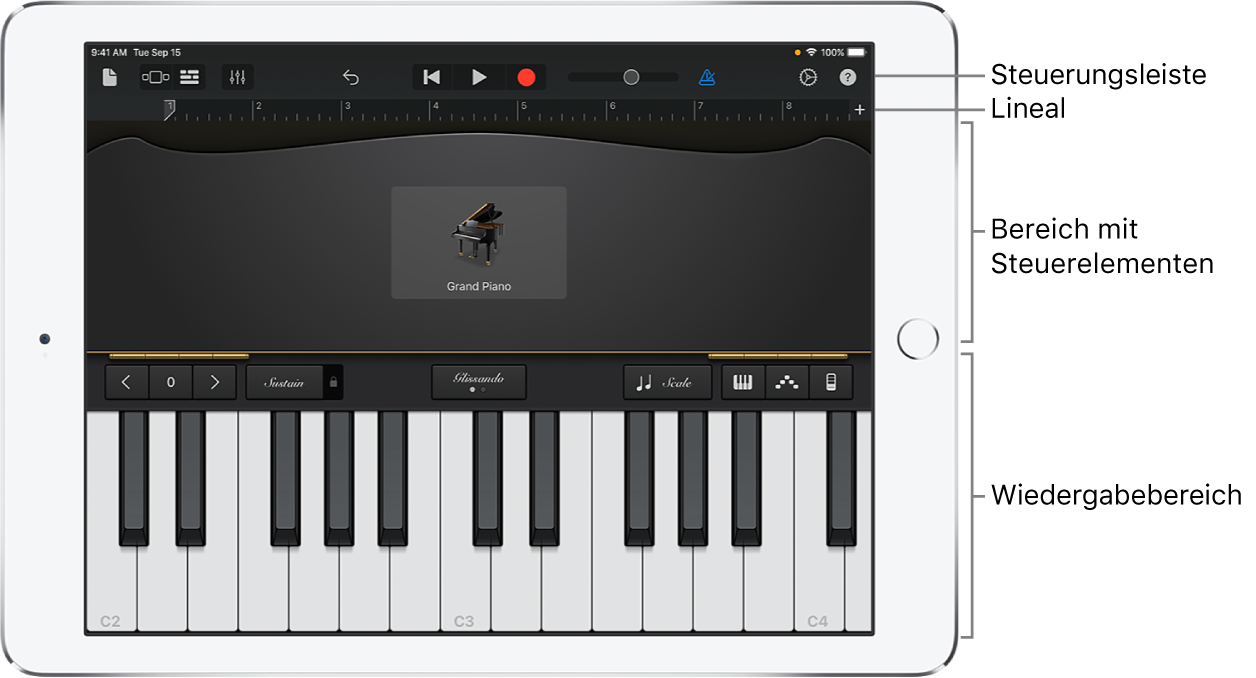
Oben im Bildschirm befindet sich die Steuerungsleiste mit Steuerelementen für Navigation, Wiedergabe und Lautstärke. Unter der Steuerungsleiste befindet sich ein Lineal mit Musikzeiteinteilung in Takten und Beats. Die Abspielposition bewegt sich quer durch das Lineal und zeigt an, welche Stelle des Songs gerade gespielt wird.
Nach dem Öffnen eines Touch Instruments kannst du anfangen zu spielen. Die folgenden Abschnitte bieten spezifische Informationen zu den verschiedenen Arten von Touch Instrumenten:
Tippe auf die Taste „Live Loops“, um das Live Loops-Raster zu verwenden.
Du kannst auch auf die Infotaste ![]() rechts oben tippen. Daraufhin werden Online-Tipps mit nützlichen Informationen zum aktuellen Instrument oder zur Spurendarstellung angezeigt. Das Spielen und Steuern des Instruments ist auch möglich, wenn die Online-Tipps eingeblendet sind. Nochmaliges Tippen auf die Infotaste blendet die Online-Tipps aus.
rechts oben tippen. Daraufhin werden Online-Tipps mit nützlichen Informationen zum aktuellen Instrument oder zur Spurendarstellung angezeigt. Das Spielen und Steuern des Instruments ist auch möglich, wenn die Online-Tipps eingeblendet sind. Nochmaliges Tippen auf die Infotaste blendet die Online-Tipps aus.